미리캔버스에 요소를 업로드해봅시다.

1. 미리캔버스
https://designhub.miricanvas.com/ko/element/upload
MiriCanvas DesignHub 디자인허브
미리캔버스 기여자가 되어 콘텐츠 수익을 창출하세요. 미리캔버스만큼 쉬운 디자인허브 콘텐츠 업로드. 지금 바로 시작하세요.
designhub.miricanvas.com
① 미리캔버스 디자인허브
우선 미리캔버스 디자인 허브에
로그인 합니다.
이 포스팅은 미리캔버스 디자인 허브에
가입되어 있다는 전제하에 쓰입니다.
-

② 업로드
요소 업로드는 표시된 두 군데서 모두 가능합니다.
미리캔버스 디자인 허브에 접속하면
바로 업로드할 수 있어요.
2. 요소 업로드

① 콘텐츠 업로드
업로드할 요소들을 모두 드래그하여 옮겨줍니다.
저는 이번에 크리스마스 이미지를 그려보았어요.
모두 업로드하셨다면 [다음] 버튼을 클릭합니다.

② 가이드 확인하기
이때 오른쪽에 있는 가이드를 꼭 확인해 주세요.
올렸다가 가이드에 부합하지 않아 떨어지면
슬프니까요.
자신이 올리는 요소가 어떤 타입인지
살펴보는 것도 중요합니다.
저는 주로 PNG요소를 많이 올리고 있어요.
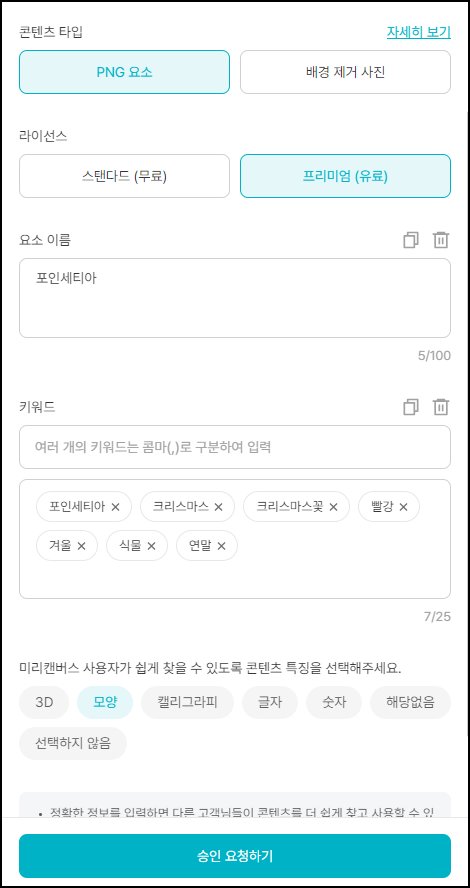
③ 정보 기입
이제 요소를 선택하면
오른쪽에 정보를 입력할 수 있는 창이 뜹니다.
이름과 키워드를 잘 적어주세요.
여기서 유료를 선택하시면 판매가 가능합니다.
모두 입력하셨다면 [승인 요청하기] 클릭
3. 요소 업로드 이후
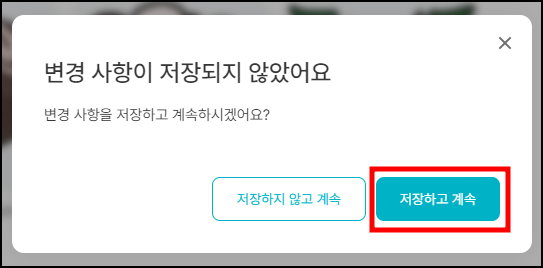
① 저장하고 계속
저장을 잊지 말아 주세요.
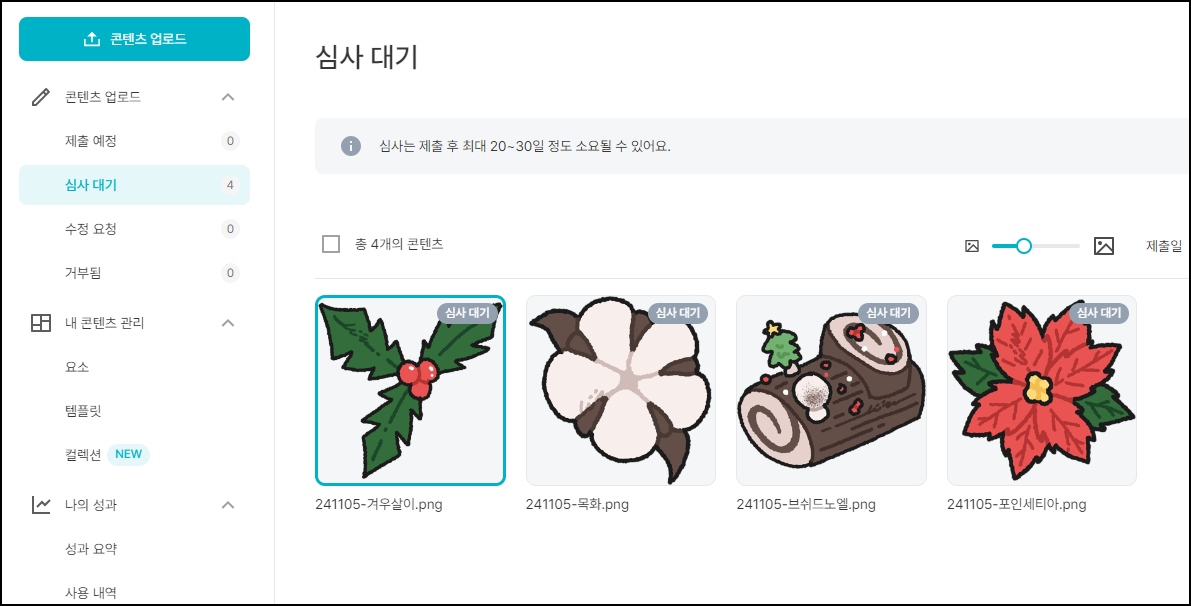
② 심사 대기
동일한 방법으로 나머지 요소들도 업로드해 주면
[콘텐츠 업로드 > 심사 대기] 메뉴에서
확인할 수 있습니다.
심사는 최대 20~30일 정도 걸리니
느긋하게 제출해 주세요.
심사 승인되면 또 가져와보겠습니다.
https://www.miricanvas.com/v2/ko/design?panel=ELEMENTS&q=@wool
미리캔버스 디자인 페이지
디자인 전문가가 아니어도 무료 템플릿으로 손쉽게 원하는 디자인을 할 수 있어요
www.miricanvas.com
승인된 저의 다른 요소들도 구경해 보세요~
이상으로 미리캔버스 요소 업로드방법이었습니다.
도움이 되셨다면 공감과 댓글, 구독을 부탁드립니다.
[같이 보면 좋은 포스팅]
[tip/디자인 팁] - 미리캔버스 템플릿으로 수익 올리기 - 업로드 권한 신청
미리캔버스 템플릿으로 수익 올리기 - 업로드 권한 신청
미리캔버스에서 템플릿으로 수익을 올려봅시다. 1. 미리캔버스 템플릿 업로드 권한 신청 ① 미리캔버스 템플릿 미리캔버스에서 템플릿 등록 방법이 생긴 것을 알고 계신가요? 내가 만든 요소들
ssimplay.tistory.com
[tip/디자인 팁] - 미리캔버스 거부된 요소 수정하기
미리캔버스 거부된 요소 수정하기
미리캔버스 요소가 거부되었나요? 이유를 확인하고 수정해서 다시 올려봅시다. 1. 미리캔버스 거부된 요소 확인 ① 거부된 요소 제가 올렸던 요소 중 거부된 것은 위의 요소인데요. 클릭해 보시
ssimplay.tistory.com
그럼 이만.
총총.
*정말 감사하지만 중복 댓글은 삭제하고 있습니다.
'Design > 디자인 팁' 카테고리의 다른 글
| 유토이미지 작가 승인 (3) | 2025.03.09 |
|---|---|
| 유토이미지 작가 신청 해보자 (3) | 2025.03.05 |
| 미리캔버스 나의 콘텐츠 URL로 홍보하기 (0) | 2024.06.25 |
| 어도비 개인정보 보호하는 방법 (1) | 2024.06.11 |
| 미리캔버스 거부된 요소 수정하기 (0) | 2024.05.07 |



냐울님의
글이 좋았다면 응원을 보내주세요!
이 글이 도움이 됐다면, 응원 댓글을 써보세요. 블로거에게 지급되는 응원금은 새로운 창작의 큰 힘이 됩니다.
응원 댓글은 만 14세 이상 카카오계정 이용자라면 누구나 편하게 작성, 결제할 수 있습니다.
글 본문, 댓글 목록 등을 통해 응원한 팬과 응원 댓글, 응원금을 강조해 보여줍니다.
응원금은 앱에서는 인앱결제, 웹에서는 카카오페이 및 신용카드로 결제할 수 있습니다.